昨日、「2段階認証を徹底して、情報漏えいや事故を未然に防ごう!」をポストしました。第一弾として、Googleアカウントを2段階認証します。これで不正に悪用される可能性が大幅に減少します。
初めての端末でログインするとにひと手間いりますが、パスワード管理で心配するより、精神衛生的にいいです。
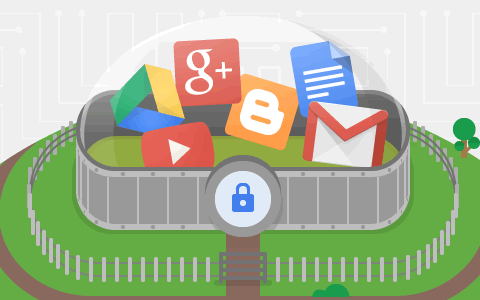
Googleの場合は、新たなパソコンやスマートフォンからログインするときに、「テキスト メッセージ」、「音声通話」、「モバイルアプリ」を介してスマートフォンか携帯電話からコードが送信されます。
スマートフォンが利用できない場合の対策として、接続ができなくてもできる「Android 版、iPhone 版、BlackBerry 版の Google 認証システム アプリ」やUSBポートにキーを接続することで認証することもできるようです。
ご参考:Googleサイトの説明(本家)
わずか5分!実施方法
「使ってみる」を押します。
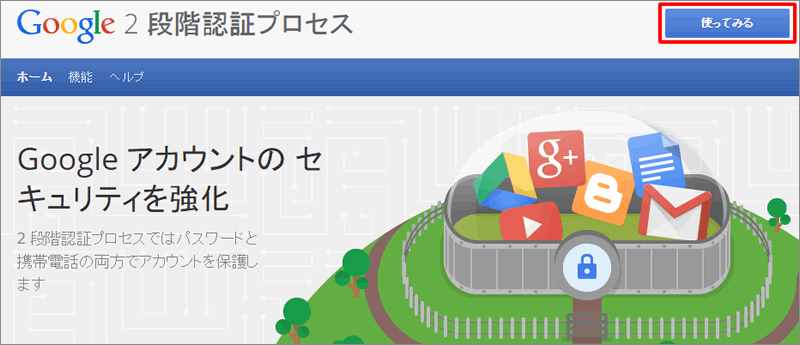
「設定を開始」を押します。
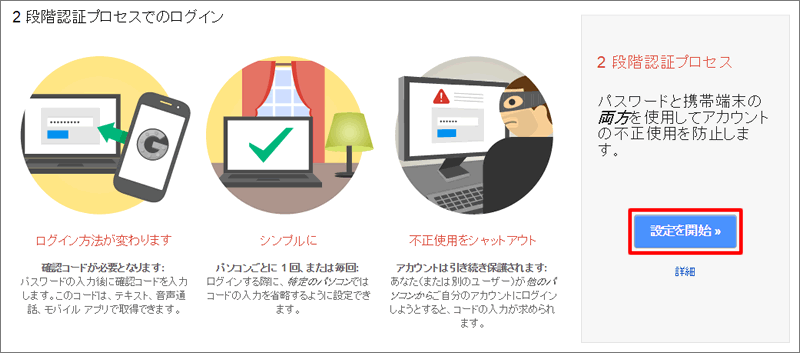
コードの「受け取り方法」考えます。携帯電話のメールも選択できますが、私は、MVNOを使用して、月々1,600円のIIJMIOで運用しています。詳しくは、「IIJmioとドコモ iPhone 5sで始める!月々1,040円生活」を参照ください。
今後も携帯電話のメールは、使わない予定です。私の場合は、「電話番号」を入力し、「コードの受け取り方法」として「音声通話」を選択。
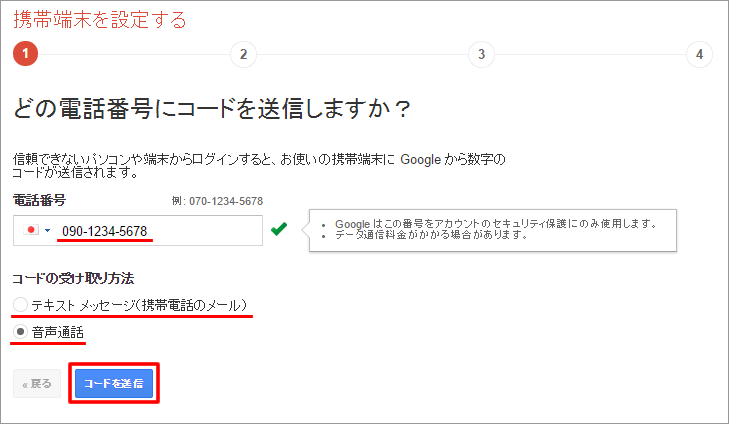
するとGoogleから電話がかかってきます。6桁の数字を教えてくれます。
※余談、思いっきり撮影は、失敗

電話で聞いた番号を入力!「確認」ボタンを押します!
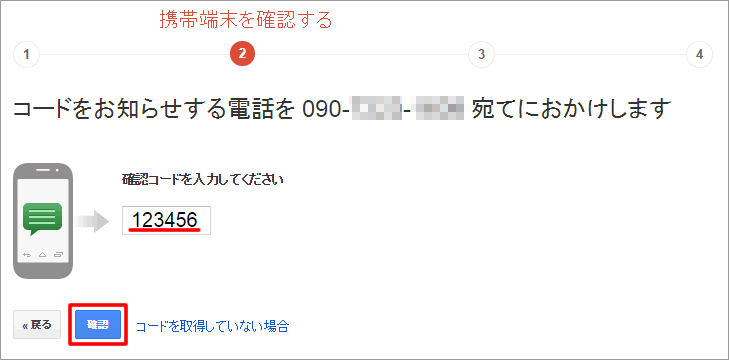
信頼できるパソコンとして登録!
ログインする際にコードの入力が求められるのは、信頼できないパソコンや端末の場合だけです。スマートフォンを紛失した場合は、アカウント設定で情報をいつでも変更できます。
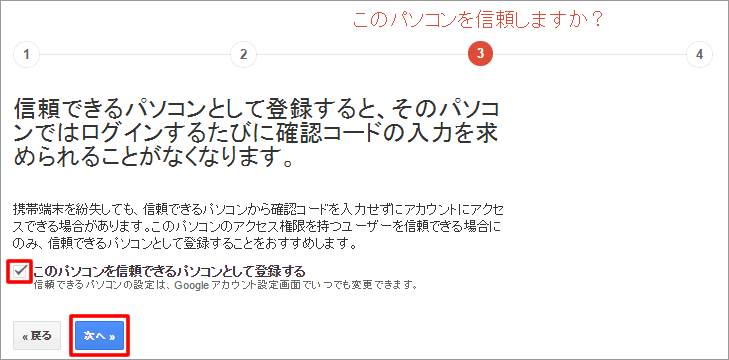
「確認」ボタンを押します。
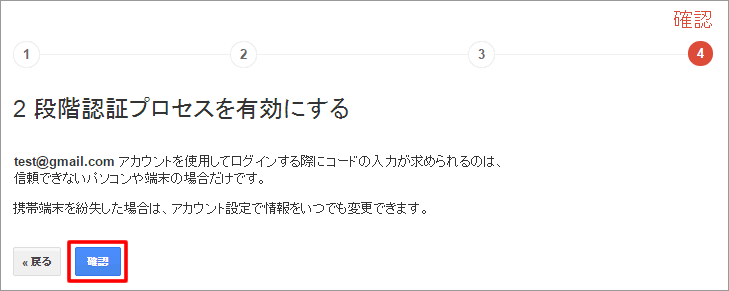
ここは、調査中。少々お待ちください。

書いてあるとおりだと思うのですが、よく解らないですね。
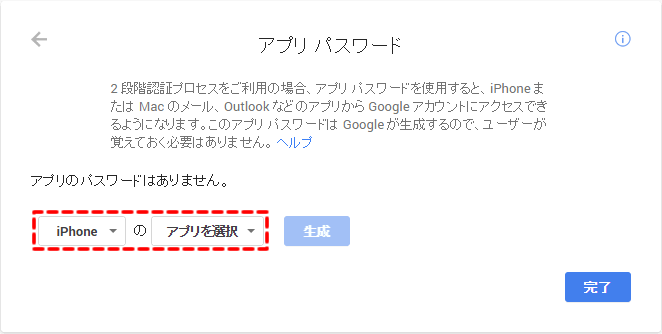
選べる端末の種類
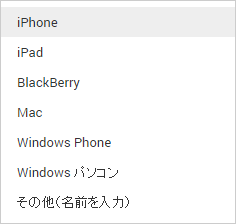
アプリ
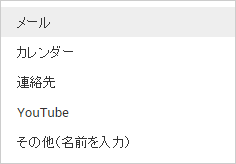
生成→完了を押しておきます。
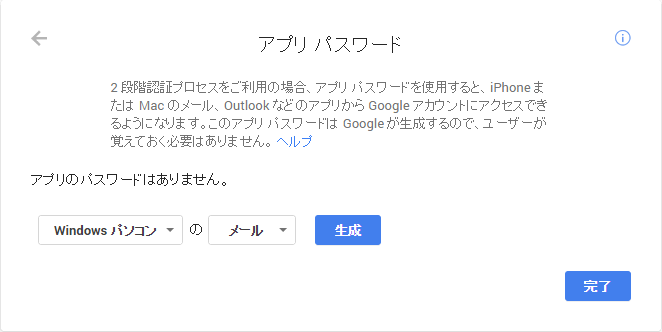
以上で、終了です。2段階認証プロセスが有効になっていること。パスワードが変更されたり、不審な操作があると連絡されることも確認できます。
いつでも「https://www.google.com/settings/security」にて確認できます。
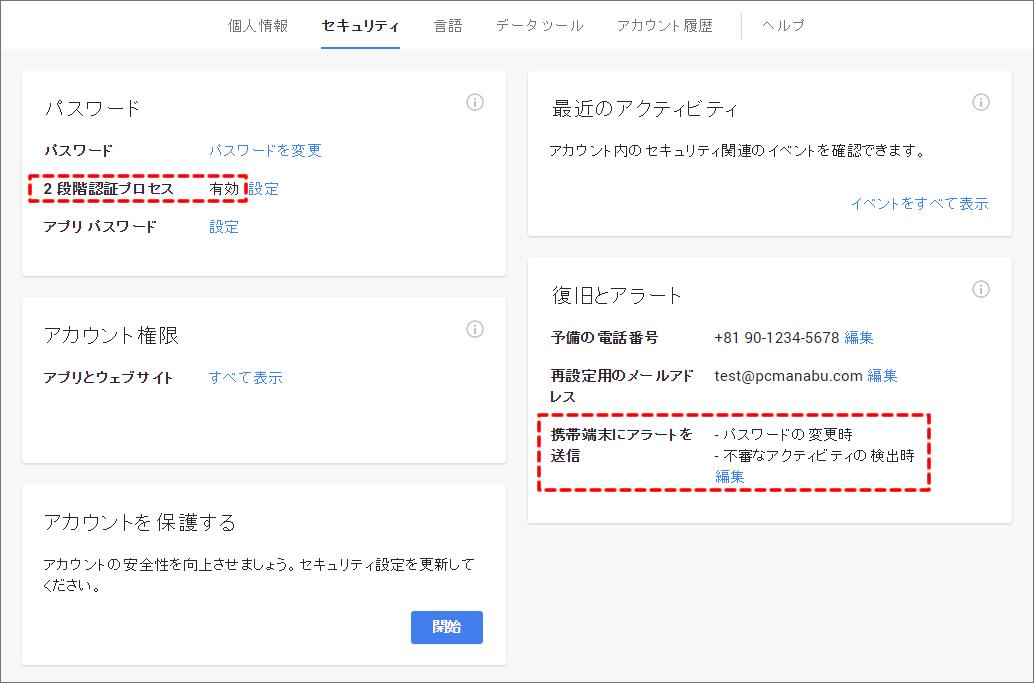
アプリパスワードがあれば、より簡単に認証番号が手に入ります。設定しておくと便利です。
Googleから電話がかかってきます。
まとめ:わずか5分×端末の数で超安心を
どんなに自分が気を付けても、Adobe IDのように、管理元が原因で漏えいすることがあります。パスワード管理に怯えて過ごしていましたが、わずか5分でできる安心!あなたならどうしますか?
端末の数だけ、一度だけ、2段階認証を実施する必要があります。私の場合は、10台以上持っているので大変だ~。
また、端末が増えるたびにするので、う~ん大変♪
関連URL
Googleの2段階認証が出来ない場合の対処方法!iPhoneなどで有効!
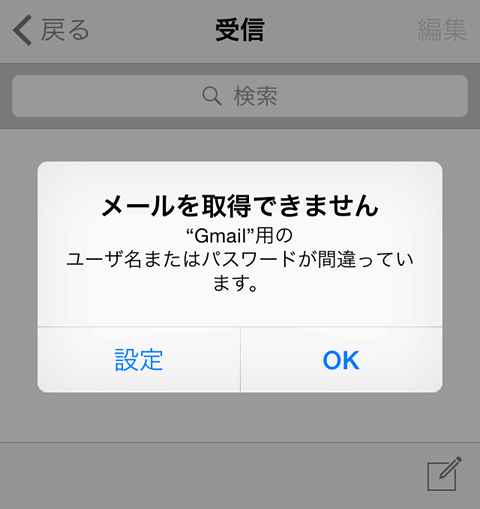
2段階認証を徹底して、情報漏えいや事故を未然に防ごう!【準備編】


マイクロソフト認定トレーナー。専業ブロガーになり1年経過(別名:ひきごもり)。ブロガーなのに誤字脱字王。滑舌が悪いのにYouTuber。『自己紹介』
